Så här hanterar du Standard Apps och Deep Linking på Android
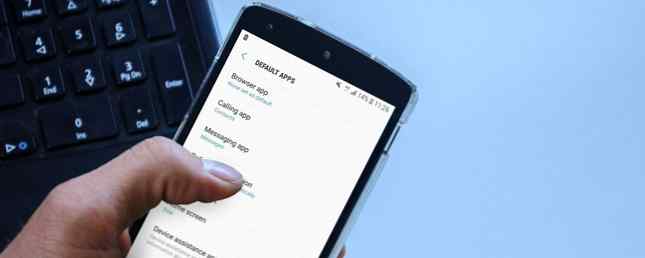
Android och iOS har blivit lika de senaste tio åren, men det finns fortfarande några grundläggande skillnader som skiljer dem från varandra. En stor fördel med Android är möjligheten att ställa in standardapps - och den här funktionen har varit tillgänglig under en längre tid. Så här tar du bort, ändrar eller ställer in standardapplikationer i Android. Så här tar du bort, ändrar eller ställer in standardapps i Android. sätt att byta standardprogram kan vara irriterande, men den här appen gör den super enkel. Läs mer .
Detta gör att du kan använda program från tredje part för e-post, sms, webbsurfing etc. Det går inte att göra det på en iPhone.
Det kan dock också göra Android-systemet lite mer förvirrande för dem som inte är bekanta med standardprogrammen för inställningar. Så låt oss springa igenom några av de gemensamma problem som människor stöter på.
Standardapplikationer på Android vs iPhone
På en iPhone, om du klickar på en e-postadress öppnar iOS Apples standardprogram för e-post - även om du har Gmail, Spark eller någon annan e-postklient installerad. Om du klickar på ett telefonnummer öppnas bara standardappappen och inte en tredjepartsuppringningsapp som TrueCaller iPhone Spam? 3 Bra Apps för att blockera spammare och Robocalls iPhone Spam? 3 Bra Apps för Blockering av Spammare och Robocalls Sjuka för att ta emot spam samtal från scammers och robotar på din iPhone? Låt en av dessa appar visa dina samtal för dig. Läs mer . Det är samma sak när du öppnar en delad plats på en snabbmeddelande eller klickar på en webbadress var som helst. De här åtgärderna öppnar bara Apples hemgrannade apps (Apple Maps eller Safari).
På Android 6.0 och senare, när du klickar på någon åtgärd som kan utföras av mer än en app som är installerad i telefonen, frågar du om att du väljer standard för första gången. Nästa gång du utför samma åtgärd öppnar den automatiskt appen du valde förra gången.
Till exempel, säg att du klickade på en e-postadress för första gången och du har Gmail och Outlook installerat; Det kommer att fråga dig vilken app du vill associera med den åtgärden. Om du väljer Gmail, klickar du på någon e-postadress i framtiden och öppnar Gmail som standard.
Vad om du oavsiktligt väljer fel standardapp?
Detta har hänt med många av oss, men frukta inte, det är inte så svårt att ångra ett standard app val du har gjort.
På Android 6.0 och senare, gå till Inställningar> Appar> Standardappar. Här kan du välja vad standardwebbläsaren, appen, SMS-appen och startprogrammet ska vara. Om du vill ändra standardinställningarna för något bortom dessa, gå till Ange som standard i den här menyn.

Nu ser du en lista över alla appar som är installerade på din telefon. Tryck på den app som du inte vill öppna öppningen som standard och klicka på Rensa standardinställningar knapp.
Vad om du inte vill ställa in några vanliga apper?
Tänk på detta scenario: Du laddar ner bilder ofta men vill ibland se dem i Galleri medan andra gånger vill redigera dem med hjälp av en app som Pixlr. Om du ställer in ditt Galleri som standard måste du använda delningsknappen för att öppna den nedladdade bilden i Pixlr varje gång.
Det finns ett sätt att välja vilken app som ska öppnas varje gång. Gå till Inställningar> Appar> Standardapps> Standardappsval och välj Fråga innan du ställer in standardapps. Nu kommer det att leda dig till en valmeny när du utför en åtgärd för vilken en standard inte är inställd. Du kan antingen trycka på appen en gång och klicka på Bara en gång, eller helt enkelt dubbelklicka på appen.

På så sätt kan du välja vilken app som ska öppnas varje gång, och du behöver inte oroa dig för standardinställningar.
Öppna webbplatsen eller öppna appen?
Flera företag har idag en mobiloptimerad webbplats samt en dedikerad app.
Till exempel kan du ha Flipkart-appen installerad även om e-handelsplatsen också är tillgänglig via webbläsaren. Så som standard, efter att ha installerat appen klickar du på en Flipkart-länk direkt för appen (detta kallas djupkoppling). Detta gäller för de flesta Android-appar som också har en mobilwebbplats idag.

Om du vill ha ett val mellan att öppna mobilplatsen eller appen närhelst en länk klickar, gå till Inställningar> Appar> Standardappar> Ange som standard. Här väljer du appnamnet och klickar sedan på Gå till stödda webbadresser och välj Fråga alltid. Nu kan du välja mellan att öppna länken i antingen webbläsaren eller appen.
Fallet med In-App Browsers och Deep Links
Många appar har i dag webbläsare. Webbläsare i appen öppnar en länk i appen du klickade på den i stället för standardwebbläsarsatsen på din Android-telefon. Apps som Twitter, Facebook, Facebook Messenger, Telegram Telegram Ger ett säkert och snabbt växande alternativ till WhatsApp Telegram Ger ett säkert och snabbt växande alternativ till WhatsApp Läs mer, Gmail och flera andra använder in-app-webbläsare som ett enkelt sätt På en länk, kolla in innehållet och återvända till användningen av respektive appar.
Problemet med webbläsare är att de bara öppnar webbversionen och inte automatiskt öppnar appen trots att den installeras. Till exempel, säg att du klickar på en Amazon-länk på Twitter: den öppnar Amazons mobila webbplats i webbläsaren och inte Amazon-appen installerad på din telefon. Det här är mindre än perfekt eftersom det finns chans att du inte är inloggad på mobilen, men är inloggad i appen. Till exempel, någonsin klickat på en Facebook-länk, bara för att mobilplatsen ska öppna och be dig logga in?
För att förhindra att detta händer rekommenderar vi att du stänger av webbläsning i alla appar som stöder den. På det här sättet, när du klickar på en Amazon-länk på Twitter, öppnar den tillfälligt webbläsaren, bara för att inse att en app är installerad och hoppa till appen istället. Samma gäller för att klicka på en Instagram-länk i Facebook. Du ska kunna stänga av den i inställningsmenyn för de flesta appar, här är stegen för några populära appar:
- Twitter - Swipe öppna menyn från vänster och klicka sedan på Inställningar och sekretess> Visa och ljud och avmarkera Använd webbläsare i appen.
- Facebook Messenger - Klicka på det lilla profilbilden längst upp till höger och bläddra ner för att avmarkera Länkar Öppna externt.
- Slak - Klicka på menyn med tre punkter, gå till Inställningar> Avancerat, och avmarkera Öppna webbsidor i app.
- Telegram - Swipe öppna menyn från vänster, klicka inställningar, bläddra ner och avmarkera Webbläsare i appen.

Det ska vara ganska lätt att hitta den här inställningen i någon relevant app. Förresten, om du är orolig att gör det här öppnar du för många flikar i din webbläsare och trycker på bakåtknappen när du är klar stänger fliken automatiskt.
Och om du är den snälla som gillar att hålla flikar öppna istället för att använda en läs den senare tjänsten 5 Bättre alternativ till fickan som bokmärke något för senare 5 Bättre alternativ till fickan som bokmärke någonting för senare ficka har länge hållit kronan för att vara den internetets bästa digitala bokmärkningstjänst. Men är det dags att skrapa det och söka efter bättre läsning-senare bokmärken? Läs mer, använd bara knappen Uppdatera (torget i navigeringsfältet) för att gå tillbaka till föregående app och fliken kommer att vara öppen.
Har det fungerat för dig?
Vi hoppas att du kommer att behärska konsten att manövrera standardappval på Android och dra nytta av denna underbara förmåga som iPhone-användare bara kan drömma om idag. När du har sett hur du gillar det, kan din Android-upplevelse bli mycket mer flytande.
Vilka av dessa funktioner tyckte du mest om? Finns det några andra knep som inte nämns här som du vill dela med dig? Låt oss veta i kommentarerna.
Utforska mer om: Android, Android Anpassning.


